Интеграция Asterisk с Terrasoft (BPM Online CRM)
В рамках данной статьи будет рассмотрено как выполнить интеграцию Asterisk 13 с BPM Online CRM от terrasoft. Возможности интеграции: 1. Оповещение о входящем звонке 2. Исходящий звонок по клику из BPM Online CRM 3. История звонков в ленте звонков 4. Детальная информация о звонке 5. Управление бизнес-процессом из карточки звонка Инструкция: 1. Необходимо создать AMI […]
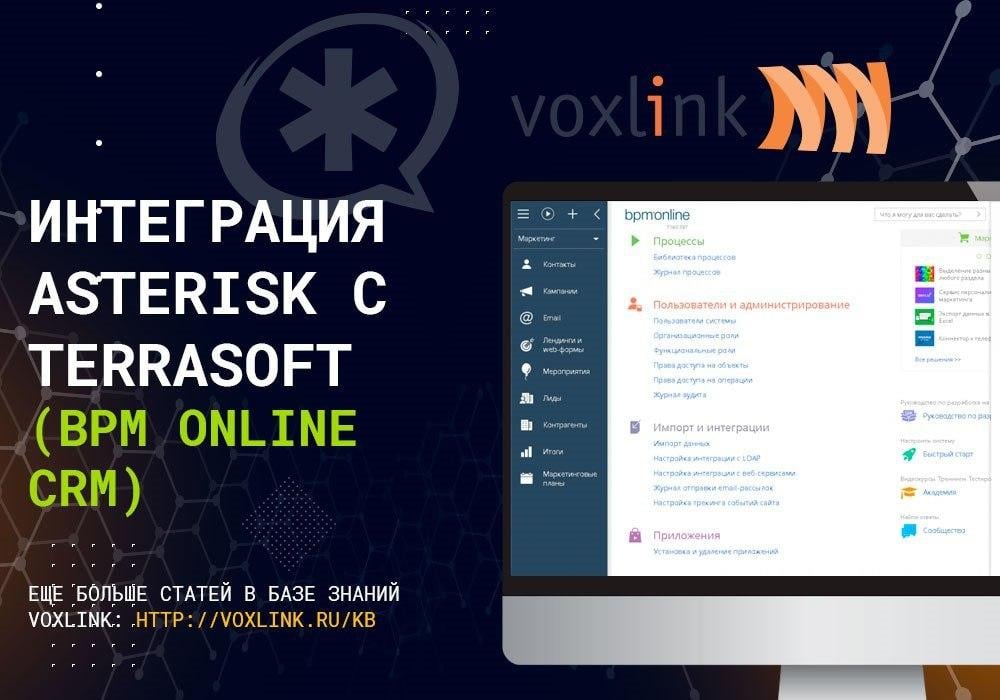
В рамках данной статьи будет рассмотрено как выполнить интеграцию Asterisk 13 с BPM Online CRM от terrasoft. Возможности интеграции:
1. Оповещение о входящем звонке
2. Исходящий звонок по клику из BPM Online CRM
3. История звонков в ленте звонков
4. Детальная информация о звонке
5. Управление бизнес-процессом из карточки звонка
Инструкция:
1. Необходимо создать AMI пользователя в Asterisk, для этого перейдём в WEB панель управления FreePBX через интернет обозреватель(Opera, Firefox, Google Chrome, Yandex Browser….) по ссылке вида: http://IP_адрес_сервера_Asterisk/ В примере ссылка имеет вид: http://192.168.170.163/
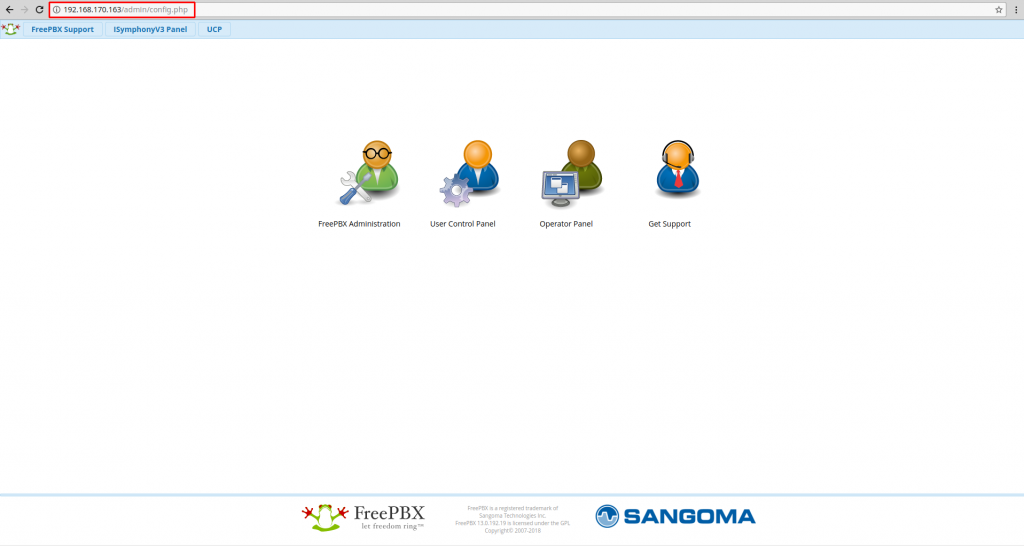
2. Пройдём авторизацию во FreePBX, нажмём «FreePBX Administration», введем «username и password» и нажмём «Continue»
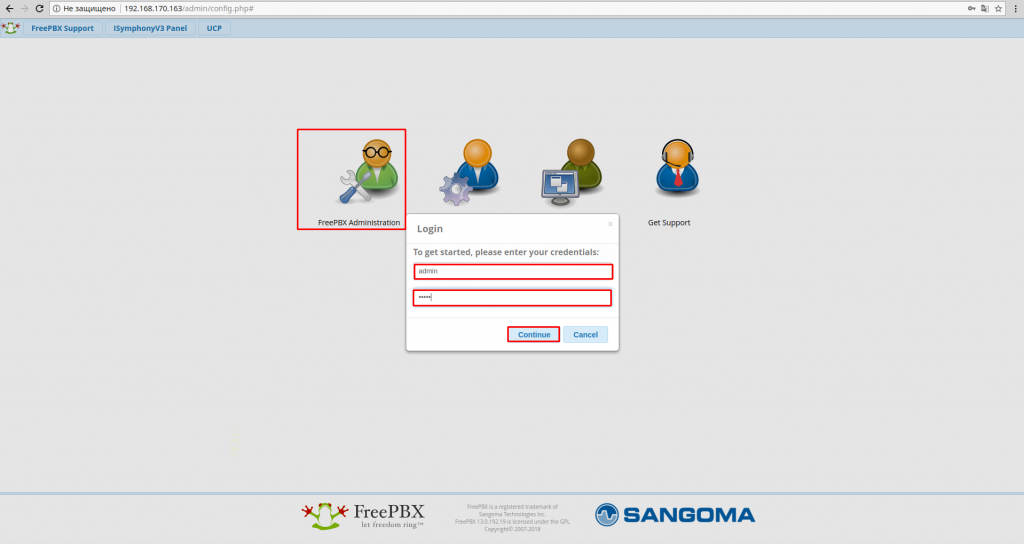
3. Перейдём к созданию AMI пользователя. Для этого перейдём в меню «Settings»→»Asterisk Manager Users»→ «Add Manager»→ «Submit»→ «Apply Config», где основные поля для заполнения:
Manager name
— имя AMI пользователя(логин)
Manager secret — пароль AMI пользователя
Deny — запрещённые подсети для обращения по AMI
Permit — разрешенные подсети для обращения по AMI (в примере данной
статьи это локальная подсеть 192.168.170.0/255.255.255.0)
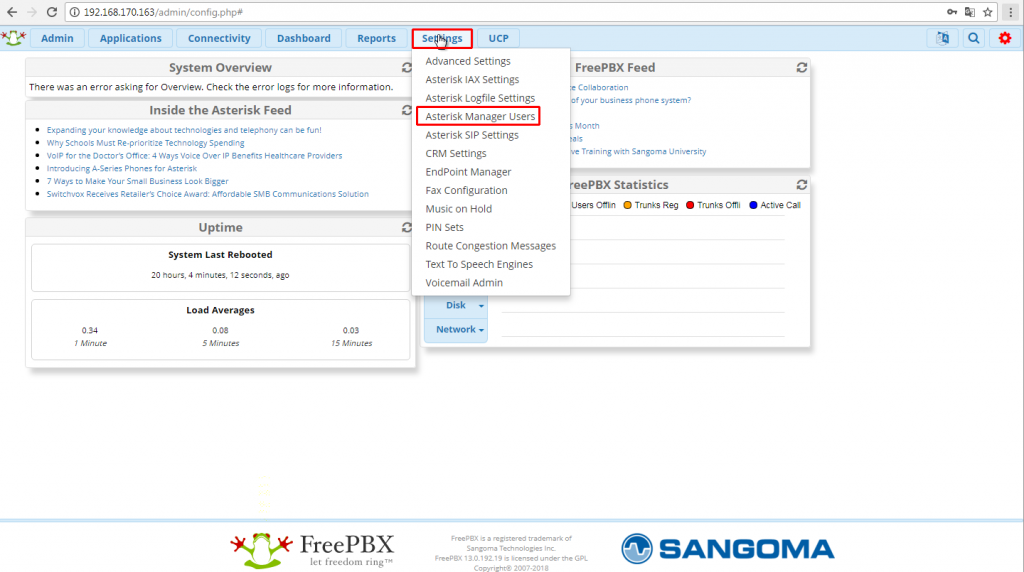
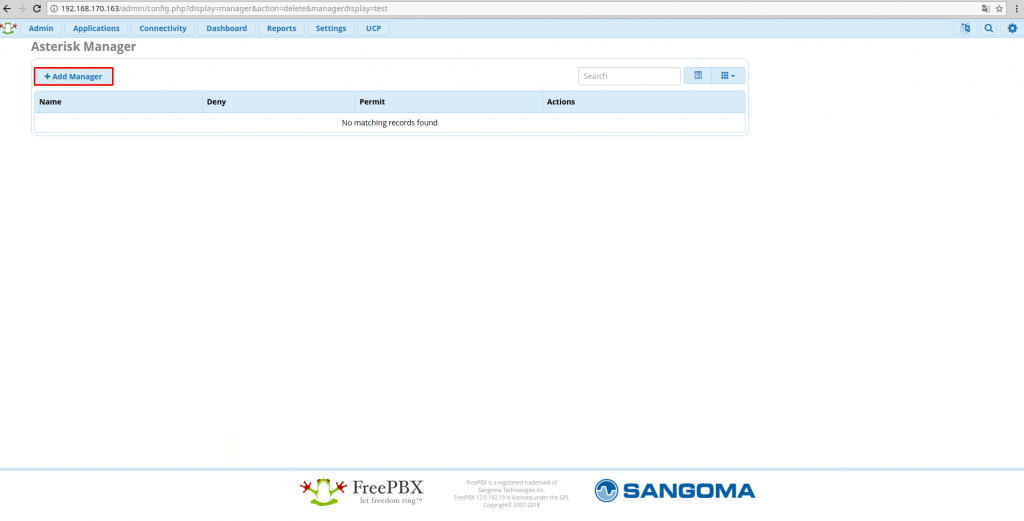

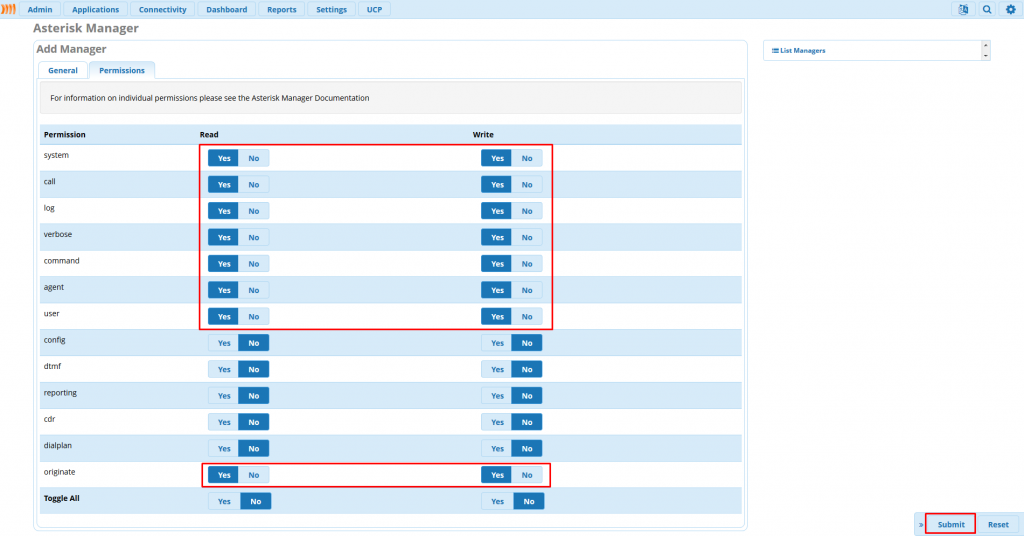

4. Выполним подключение по SSH к серверу IP АТС Asterisk для выполнения дальнейшей настройки. В зависимости от используемой системы(Windows, Linux, MacOS), подключение по SSH можно выполнить с использованием различного дополнительного программного обеспечения(Putty), либо системного терминала.
5. Т.к. BPM Online CRM осуществляет подключение к Asterisk через дополнительный модуль коннектор по AMI порту 5038(TCP), необходимо разрешить обращения с IP адреса Windows сервера на который будет производиться установка дополнительного модуль коннектора. Для этого выполним в терминале ряд команд вида:
# iptables -I INPUT -p tcp -s 192.168.170.168 --dport 5038 -j ACCEPT6. Выполним установку модуль коннектора на Windows сервер. Установочный файл модуль коннектора можно получить обратившись в службу поддержки Terrasoft по email support@terrasoft.ru
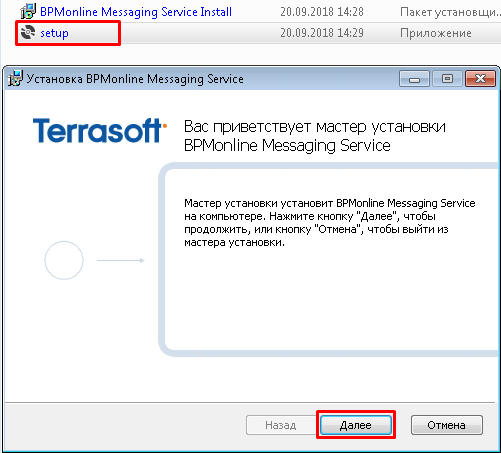
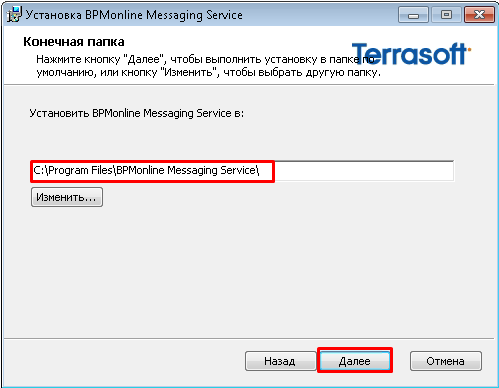
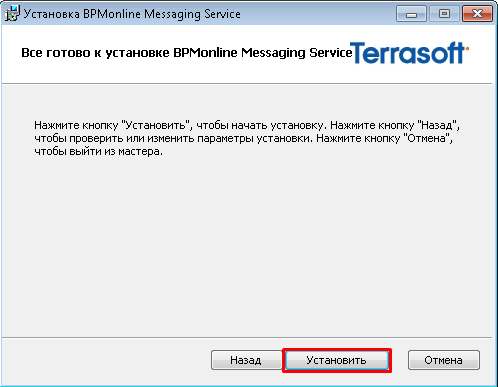
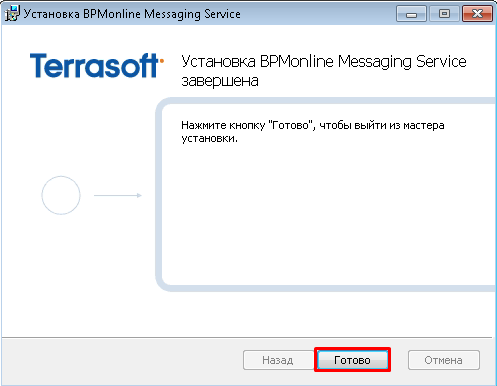
7. По завершению установки модуль коннектора перейдем к редактированию конфигурационного файла «Terrasoft.Messaging.Service.exe.config», который располагается в директории. Где ключевыми параметрами для редактирования является:
URL
— IP-адреса сервера Asterisk.
Port — AMI порт 5038(TCP)
OriginateContext — Контекст для осуществления исходящего вызова.
Значение по умолчанию для FreePBX — «from-internal».
parkingLotContext — Контекст для инициации звонка на получение
паркованной линии. Значение по умолчанию — «from-internal».
AutoPauseOnCommutationStart — Автоматическое постановка агента
очереди обзвона на паузу.
queueExtensionFormat — Формат определения канала звонка при
получении звонков из очереди. При использовании LocalChannel в FreePBX значение
по умолчанию — «Local/{0}@from-queue«.
sendRingStartedOnRingingState — Признак отвечает за корректную
обработку получения звонка из очереди. При установленном признаке bpm’online
будет отображать звонок у пользователя после получения AMI события «NewState»
с параметром Ringing. Значение по умолчанию — «включено».
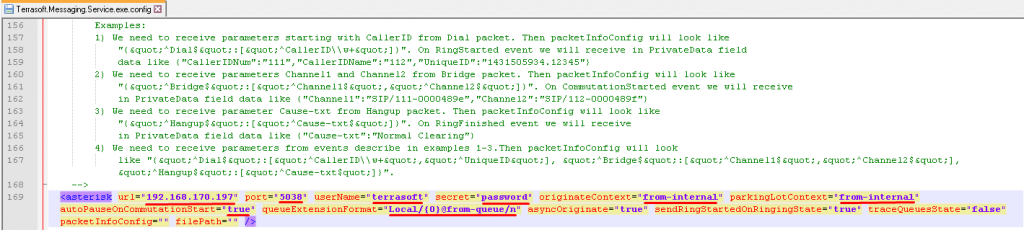
8. По завершению редактирования конфигурационного файла необходимо выполнить перезапуск службы «TerrasoftMessagingService». Путь к разделу «Службы» может отличаться в зависимости от используемой Windows системы, в нашем случае(Windows Server 2008 R2) необходимо перейти в «Пуск->Администрирование->Службы» и выполнить перезапуск службы в соответствии со скриншотом:
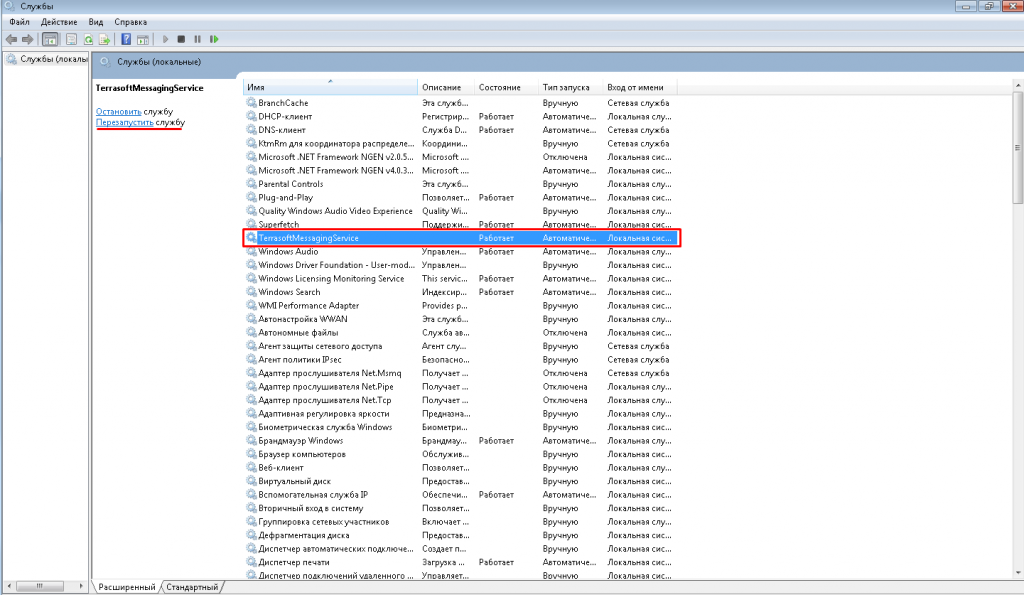
- Успешно выполнив описанные ранее действия, перейдем к настройки CRM системы, для этого пройдем авторизацию в системе с правами администратора и перейдем в раздел «Настройки → Системные настройки → Телефония → Библиотека обмена сообщениями по умолчанию» и в пункте меню «Значение по умолчанию» выберем из выпадающего списка: «Библиотека интеграции с телефонией по протоколу Asterisk (AMI)» и сохраним внесенные изменения нажатием клавиши «Сохранить».
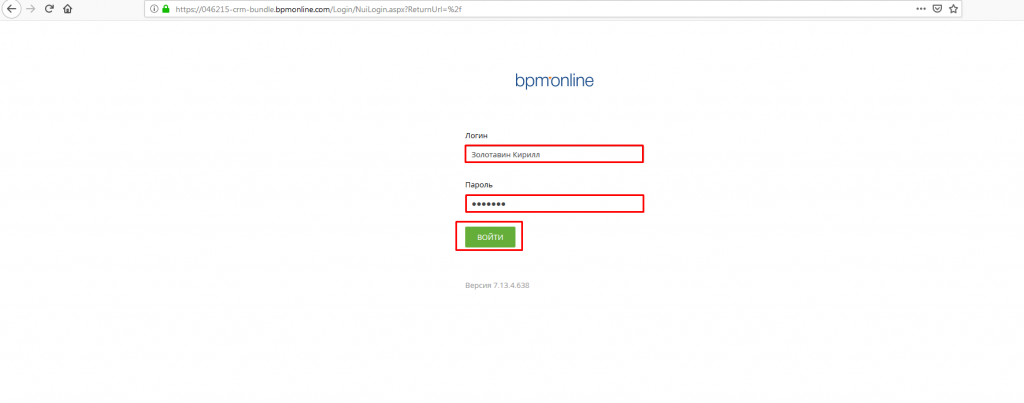
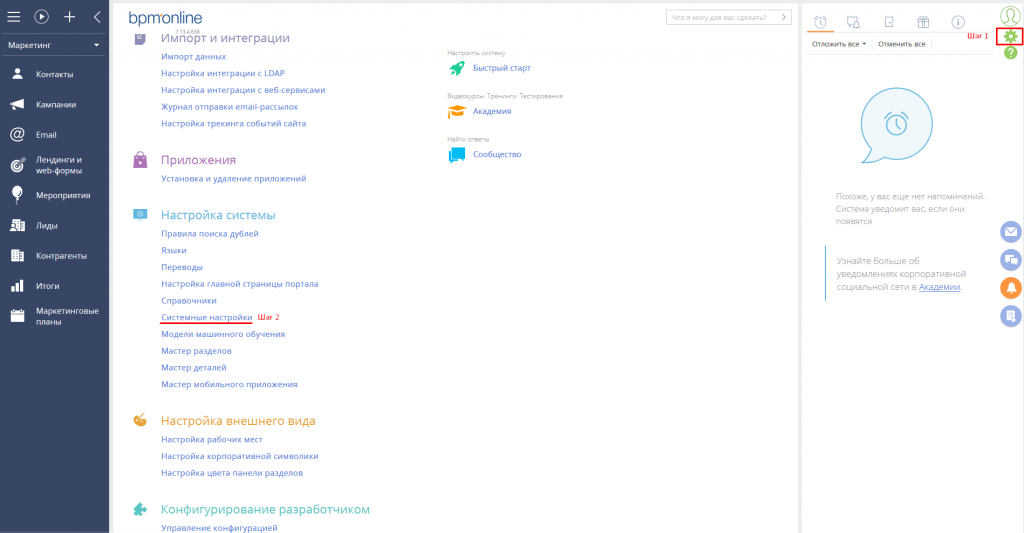
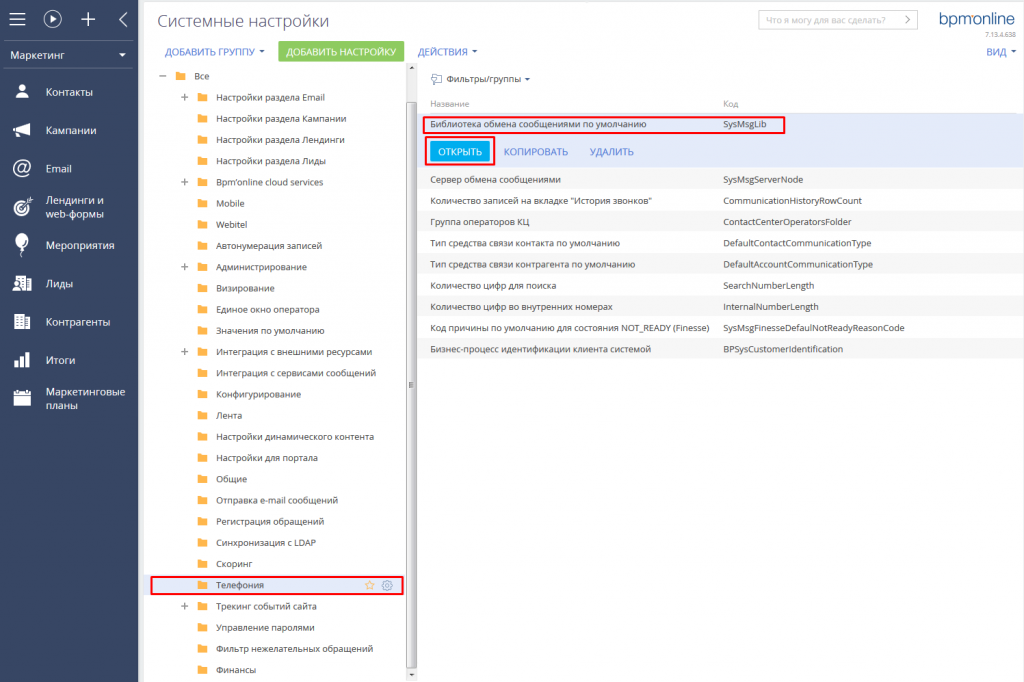
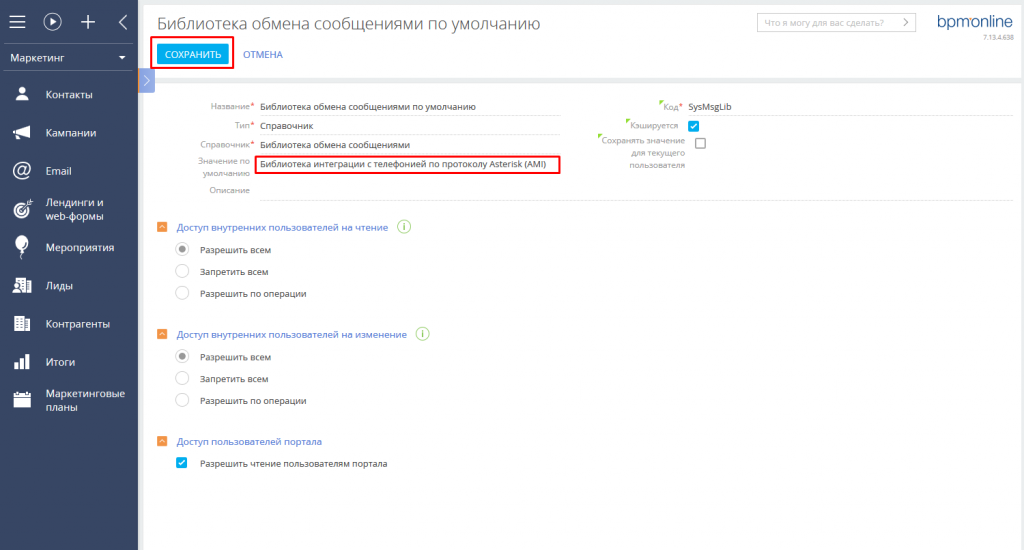
- Перейдем в раздел «Настройки → Системные настройки → Телефония → Сервер обмена сообщениями» и в пункте меню «Значение по умолчанию» пропишем адрес Windows сервера на который производилась установка модуль коннектора, в формате: ws://IP:Port (Пример на основе данной статьи: ws://192.168.170.168:2013) . Где ключевые параметры для изменения:
ws или wss – WebSocket без шифрования и с шифрованием
IP – IP адрес Windows сервера с установленным и
настроенным модуль коннектором
Port – порт модуль коннектора(по умолчанию
2013(TCP))
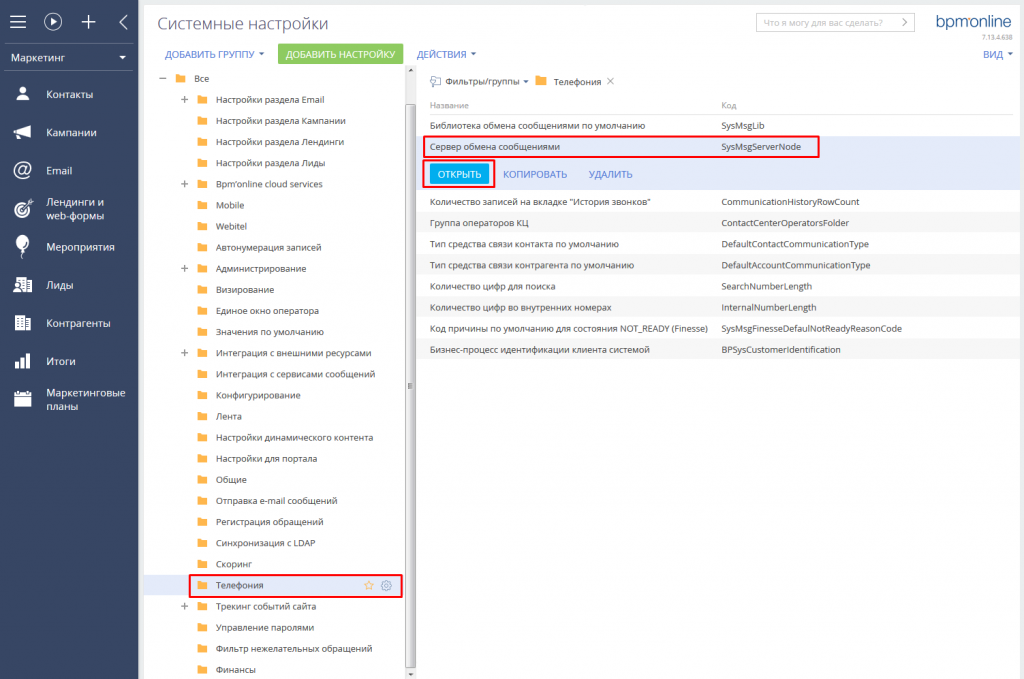
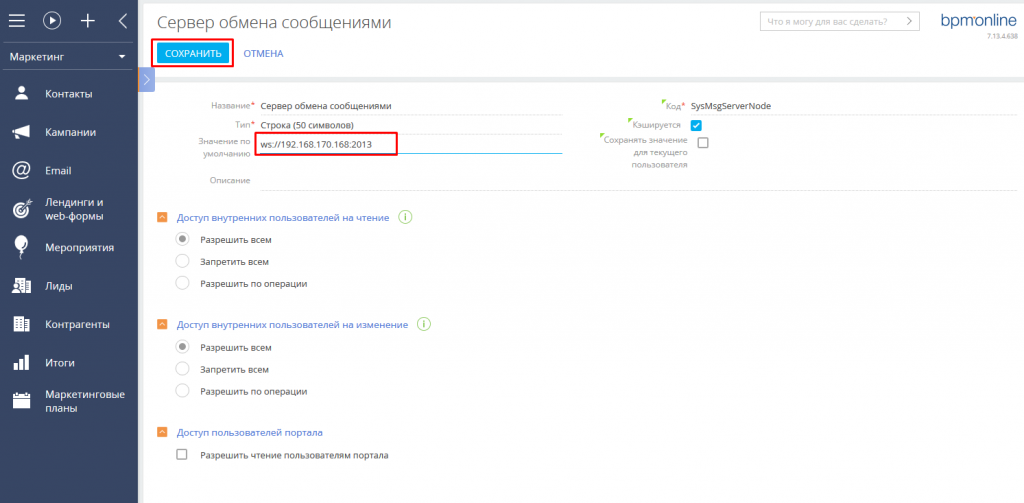
11. Завершающим этап настройки интеграции является закрепление внутреннего номера за профилем пользователя CRM системы. Для того чтобы прописать внутренний номер перейдем в раздел «Настройки профиля → Настройка параметров Call Centre» и в пункте меню «Номер» пропишем соответствующий внутренний номер.
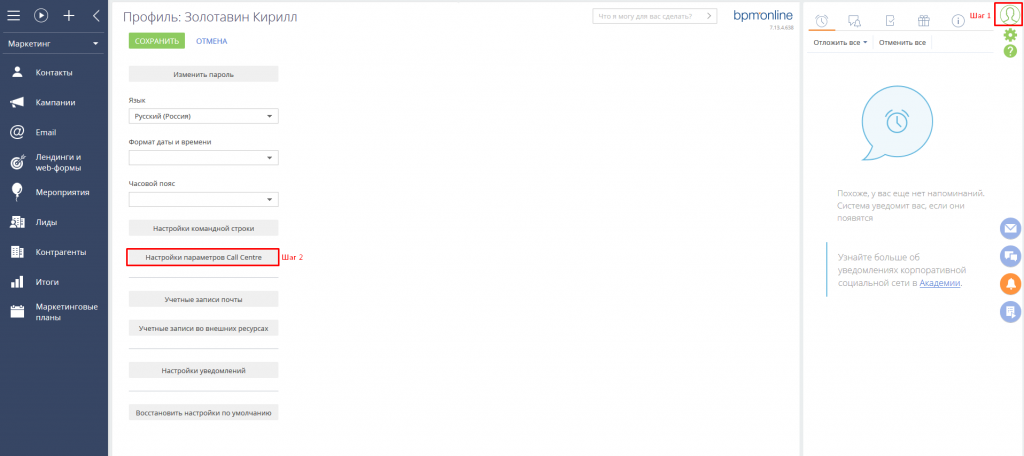
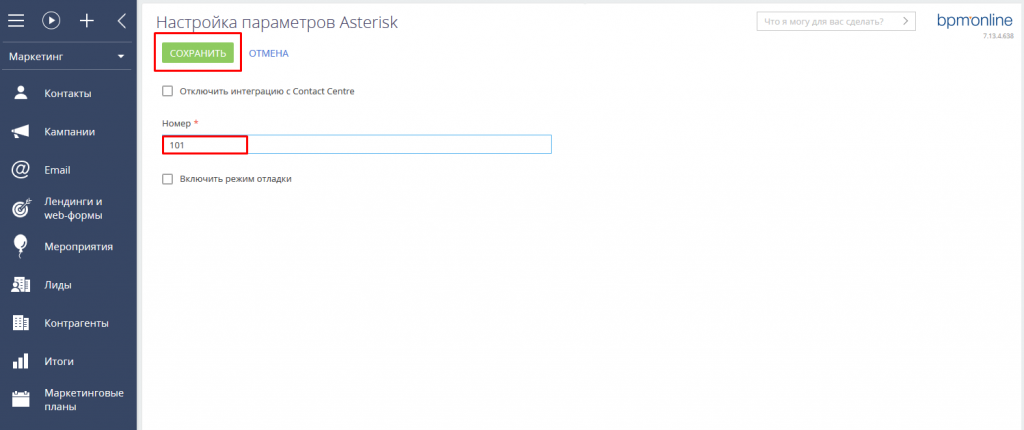
12. При поступлении входящего звонка с городской линии на закрепленный за ним внутренний номер, в BPM Online CRM будет отображена карточка клиента:
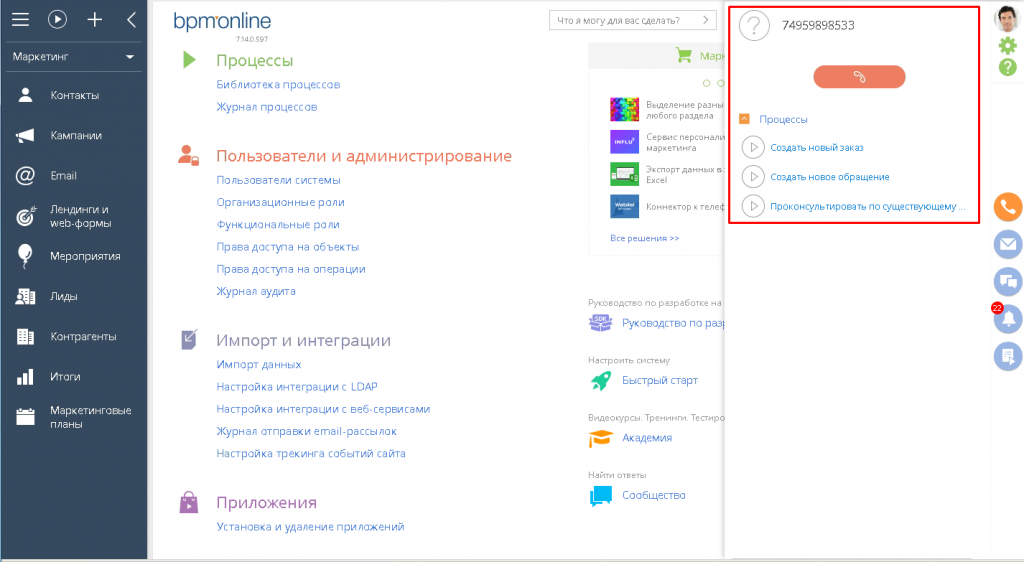

Остались вопросы?
Я - Компаниец Никита, менеджер компании Voxlink. Хотите уточнить детали или готовы оставить заявку? Укажите номер телефона, я перезвоню в течение 3-х секунд.
категории
- DECT
- Linux
- Вспомогательный софт при работе с Asterisk
- Интеграция с CRM и другими системами
- Интеграция с другими АТС
- Использование Elastix
- Использование FreePBX
- Книга
- Мониторинг и траблшутинг
- Настройка Asterisk
- Настройка IP-телефонов
- Настройка VoIP-оборудования
- Новости и Статьи
- Подключение операторов связи
- Разработка под Asterisk
- Установка Asterisk
VoIP оборудование
ближайшие курсы
Новые статьи
10 доводов в пользу Asterisk
Распространяется бесплатно.
Asterisk – программное обеспечение с открытым исходным кодом, распространяется по лицензии GPL. Следовательно, установив один раз Asterisk вам не придется дополнительно платить за новых абонентов, подключение новых транков, расширение функционала и прочие лицензии. Это приближает стоимость владения станцией к нулю.
Безопасен в использовании.
Любое программное обеспечение может стать объектом интереса злоумышленников, в том числе телефонная станция. Однако, сам Asterisk, а также операционная система, на которой он работает, дают множество инструментов защиты от любых атак. При грамотной настройке безопасности у злоумышленников нет никаких шансов попасть на станцию.
Надежен в эксплуатации.
Время работы серверов некоторых наших клиентов исчисляется годами. Это значит, что Asterisk работает несколько лет, ему не требуются никакие перезагрузки или принудительные отключения. А еще это говорит о том, что в районе отличная ситуация с электроэнергией, но это уже не заслуга Asterisk.
Гибкий в настройке.
Зачастую возможности Asterisk ограничивает только фантазия пользователя. Ни один конструктор шаблонов не сравнится с Asterisk по гибкости настройки. Это позволяет решать с помощью Asterisk любые бизнес задачи, даже те, в которых выбор в его пользу не кажется изначально очевидным.
Имеет огромный функционал.
Во многом именно Asterisk показал какой должна быть современная телефонная станция. За многие годы развития функциональность Asterisk расширилась, а все основные возможности по-прежнему доступны бесплатно сразу после установки.
Интегрируется с любыми системами.
То, что Asterisk не умеет сам, он позволяет реализовать за счет интеграции. Это могут быть интеграции с коммерческими телефонными станциями, CRM, ERP системами, биллингом, сервисами колл-трекинга, колл-бэка и модулями статистики и аналитики.
Позволяет телефонизировать офис за считанные часы.
В нашей практике были проекты, реализованные за один рабочий день. Это значит, что утром к нам обращался клиент, а уже через несколько часов он пользовался новой IP-АТС. Безусловно, такая скорость редкость, ведь АТС – инструмент зарабатывания денег для многих компаний и спешка во внедрении не уместна. Но в случае острой необходимости Asterisk готов к быстрому старту.
Отличная масштабируемость.
Очень утомительно постоянно возвращаться к одному и тому же вопросу. Такое часто бывает в случае некачественного исполнения работ или выбора заведомо неподходящего бизнес-решения. С Asterisk точно не будет такой проблемы! Телефонная станция, построенная на Asterisk может быть масштабируема до немыслимых размеров. Главное – правильно подобрать оборудование.
Повышает управляемость бизнеса.
Asterisk дает не просто набор полезных функций, он повышает управляемость организации, качества и комфортности управления, а также увеличивает прозрачность бизнеса для руководства. Достичь этого можно, например, за счет автоматизации отчетов, подключения бота в Telegram, санкционированного доступа к станции из любой точки мира.
Снижает расходы на связь.
Связь между внутренними абонентами IP-АТС бесплатна всегда, независимо от их географического расположения. Также к Asterisk можно подключить любых операторов телефонии, в том числе GSM сим-карты и настроить маршрутизацию вызовов по наиболее выгодному тарифу. Всё это позволяет экономить с первых минут пользования станцией.








 База знаний
База знаний  IP-АТС
IP-АТС  Оборудование
Оборудование  О нас
О нас 






















